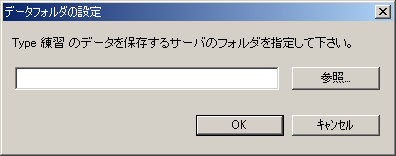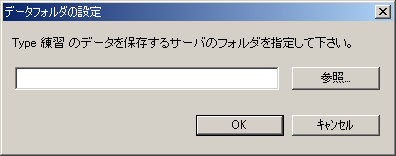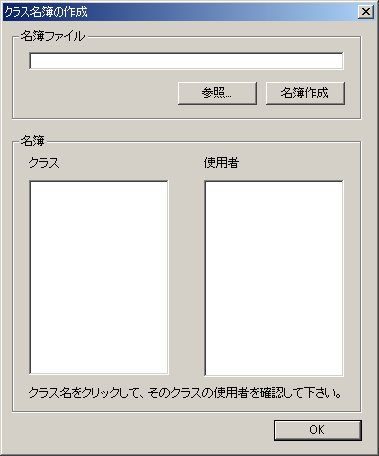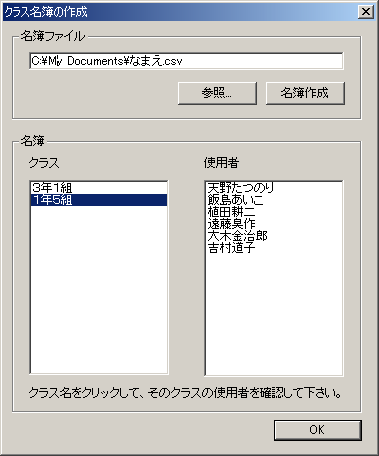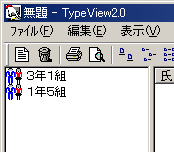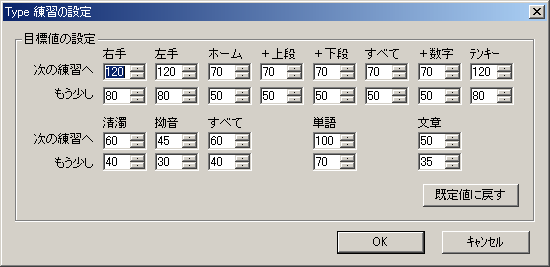設定(データフォルダの設定・クラス名簿の作成・Type 練習 の設定)
データフォルダの設定
Type 練習 のデータを保存しておくフォルダを決めます。通常は、常に電源が入っているサーバなどの
フォルダを指定するとよいでしょう。
- 「Type 練習 データビューア」を起動してください。スタートメニューに登録した場合は、「スタート」−「プログラム」−「Type 練習」−
「Type 練習 データビューア」で起動できます。登録しなかった場合は、インストールしたフォルダから「TV.EXE」を開いてください。
- メニューの「設定」−「データフォルダの設定」を選びます。次のようなダイアログが表示されます。
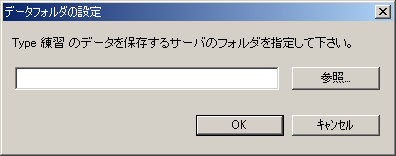
- 「参照」ボタンをクリックして、データを保存するフォルダを指定します。フォルダはあらかじめ「エクスプローラ」などで作成しておいてください。
「OK」ボタンをクリックします。
クラス名簿の作成
あらかじめ作成しておいた名簿ファイルを元に、クラス名簿を作成します。
- メニューの「設定」−「クラス名簿の作成」を選びます。次のようなダイアログが表示されます。
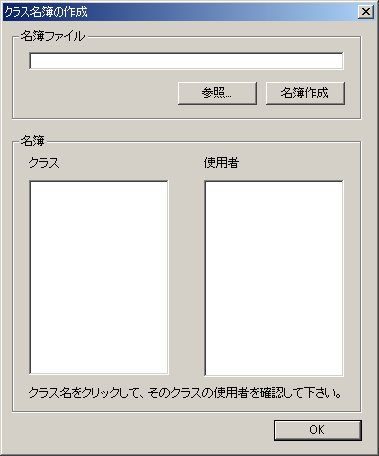
- 「参照」ボタンをクリックしてあらかじめ作成しておいた名簿ファイルを指定します。ファイル名を確認したら「名簿作成」ボタンをクリックしてください。
- 図のようにクラス名が表示されます。クラス名をクリックすると「使用者」の欄に生徒や学生の名前が表示されますから確認してください。
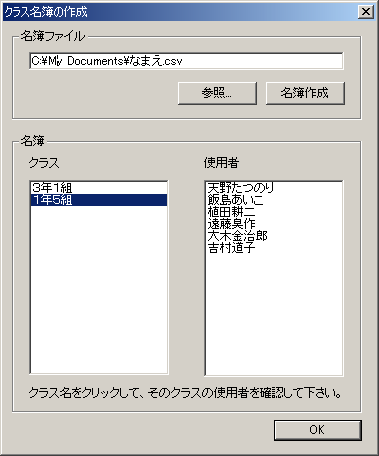
間違いがなければ、「OK」ボタンをクリックします。「Type 練習 データビューア」の左のペインにクラス名が表示されます。
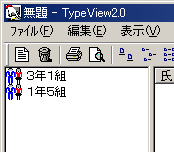
Type 練習 の設定
Type 練習の設定を行います。ここで「OK」をクリックしたときに、
「データフォルダの設定」で指定したフォルダにファイルがコピーされます。データフォルダやクラス名簿を変更したた場合も、必ず
ここで「OK」をクリックしてください。
メニューの「設定」−「Type 練習 の設定」を選びます。次のようなダイアログが表示されます。
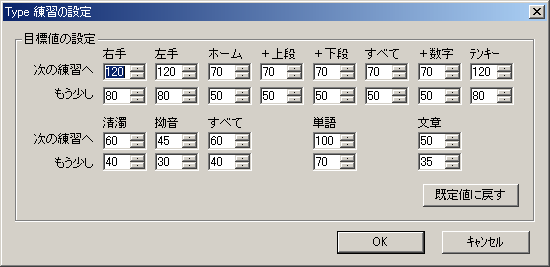
目標値の設定
Type 練習 のグラフ表示での「もう少し」や「次の練習へ」の入力速度を変更できます。目標とするレベルに合わせて設定してください。